Configuratie
Een Buckaroo account is vereist om test- of livetransacties te doen met de Buckaroo plugin voor Magento 2. Onderstaand vindt je de configuratiestappen:
- Login op de → Magento 2 backend.
- Ga naar → Stores → Configuration in het hoofdmenu van Magento.
- Ga dan naar het Sales submenu en klik op het → Buckaroo logo om de plugin instellingen te openen.
- Vul alle verplichte velden in onder de General Configuration and account information sectie.
Hieronder vind je een beschrijving van elke benodigde referentie, zie de vereiste informatie om de plugin aan je Buckaroo account te koppelen.
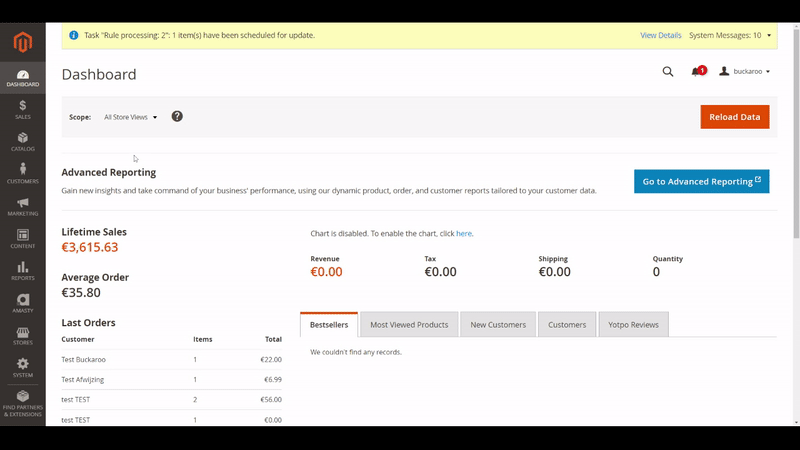
De volgende informatie is nodig om de plugin aan je Buckaroo account te koppelen:
Ingeschakeld:
Stel deze optie in op → Live om de Buckaroo plugin in te schakelen.Secret Key:
De secret key kan worden ingesteld in de Buckaroo Plaza bij → Instellingen → Secret Key.
Opmerking: de secret key mag alleen cijfers en letters bevatten!
Kopieer de secret key zodra je deze hebt gemaakt in de Buckaroo Plaza. Als je al een secret key voor je Buckaroo account hebt, kun je deze kopiëren.Merchant key (ook wel bekend als de Website key):
De merchant key is te vinden in de Buckaroo Plaza bij → Instellingen → Websites. Met behulp van de filterknop rechtsbovenin kun je vervolgens wisselen tussen meerdere websites (als er meerdere websites zijn gekoppeld binnen hetzelfde Buckaroo-account).
Selecteer hier de te linken website. Vervolgens vindt je in het tabblad → Algemeen de Key.(Merchant)-GUID:
De GUID is te vinden in Buckaroo Plaza op → Mijn Buckaroo → Algemeen. De GUID wordt bovenaan de pagina weergegeven en is vanuit hier te kopiëren.
Het is een vrij lange code met letters en cijfers.Transactielabel:
Dit is de transactiebeschrijving. Wij adviseren om hier je websitenaam in te vullen.
Dit zodat klanten de transactie gemakkelijk kunnen herkennen op hun bankafschrift.Certificaatlabel:
Dit is de naam die wordt gegeven aan het certificaat dat je in de volgende stap moet uploaden. Je kunt hier bijvoorbeeld "Buckaroo" invullen.Upload je Buckaroo private key certificaat:
Je kunt een certificaat aanmaken in de Buckaroo Plaza bij → Instellingen → Certificaten.
Een certificaat kan worden aangemaakt met de → Acties knop op deze pagina.
Houd er rekening mee dat het certificaat rechtstreeks in de browser wordt gedownload. Sla dit bestand op de juiste manier op zodat dit later gemakkelijk terug te vinden is.
Nadat je een certificaat hebt aangemaakt, moet het certificaat worden geüpload in je Magento backend in het → Certificaatbeheer-tab die je lager in de instellingen van de Buckaroo plugin terug kunt vinden.
*Wanneer het certificaat is geüpload, kan het worden geselecteerd in de algemene plugin configuratie.Certificaat fingerprint:
De fingerprint kun je vinden in de Buckaroo Plaza op → Instellingen → Certificaten.
De fingerprint is pas te vinden nadat er een certificaat is aangemaakt. Na het aanmaken van een certificaat is de vingerafdruk zichtbaar in het overzicht van alle certificaten.
Sla nu de configuratie op, anders kunt u niet het juiste certificaatbestand selecteren.Certificaatbestand:
Selecteer het certificaatbestand dat u eerder heeft geüpload. U herkent het certificaat aan het opgegeven certificaatlabel (naam). Sla nu de configuratie opnieuw op, zodat alle inloggegevens correct zijn ingevuld.
Geavanceerde configuratie
Deze opties zijn enkel bedoeld voor ervaren gebruikers. Het aanpassen van de standaardinstellingen kan de workflow en prestaties van alle Buckaroo betaalmethoden negatief beïnvloeden.
Gebruik op eigen risico
Enkele voorbeelden van instellingen die u hier kunt vinden zijn:
• Wijzigen van betalingsstatussen.
• De omleidings-URL's wijzigen.
• Verschillende instellingen voor foutopsporing.
• Keep cart alive modus (optioneel zal de winkelwagen herstellen wanneer de consument de terug-knop gebruikt).
Refund configuratie
Onder het tabblad → Terugbetaling kun je instellen hoe restituties moeten worden afgehandeld.
De instelling 'Ingeschakeld' bepaalt of er restituties worden verzonden van Magento naar Buckaroo.
De instelling “Accepteer Payment Plaza refunds in Magento” bepaalt hoe handmatige restituties vanuit Buckaroo Plaza moeten worden afgehandeld.
Als Magento alleen wordt gebruikt voor voorraadbeheer en er hoeft eigenlijk geen geld te worden terugbetaald aan de consument, dan moet de terugbetalingsoptie worden uitgeschakeld.
Omgekeerd, als alleen geld moet worden terugbetaald (bijvoorbeeld met een gedeeltelijke terugbetaling), maar Magento puur als voorraadsysteem wordt gebruikt, moeten handmatige terugbetalingen van Buckaroo worden genegeerd.
In de meeste gevallen staan echter beide functies op actief, zodat beide systemen zo dicht mogelijk bij elkaar lopen.
Configuratie van betaalmethoden
Ga voor de configuratie instellingen van de betaalmethode naar Stores → Configuration (in het linker hoofdmenu van Magento.
Klik in het submenu Sales op → Payment methods.
Dan is er voor elke betaalmethode een apart tabblad. Per betaalmethode kun je instellen of de methode actief is, of deze live- of testtransacties aanmaakt, de naam van de betaalmethode in de checkout en of er kosten in rekening worden gebracht als de consument kiest voor een bepaalde methode.

